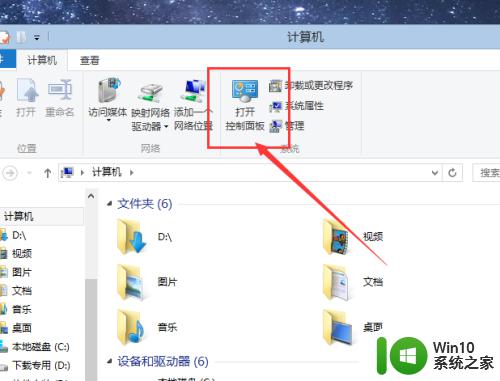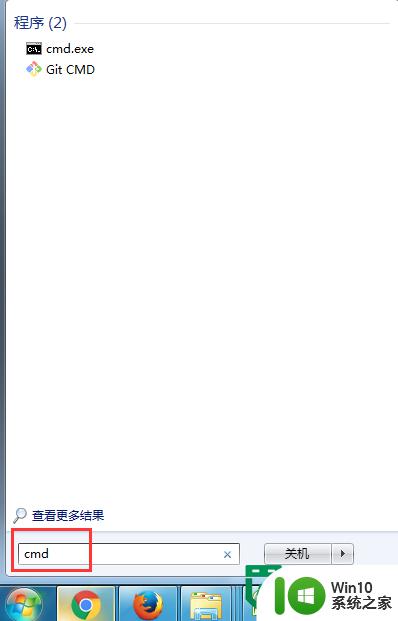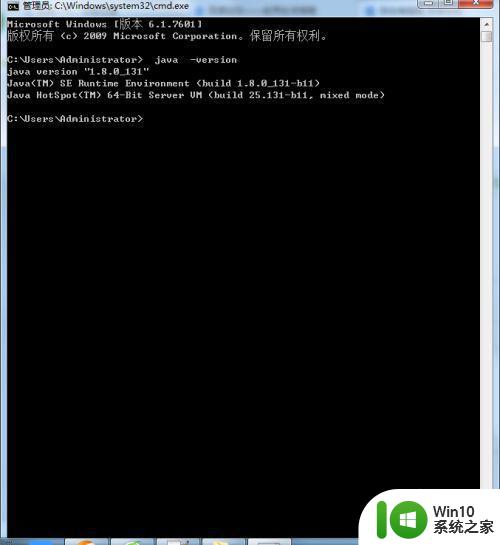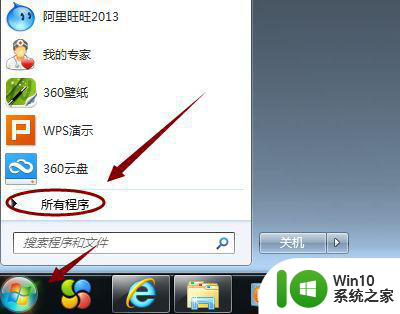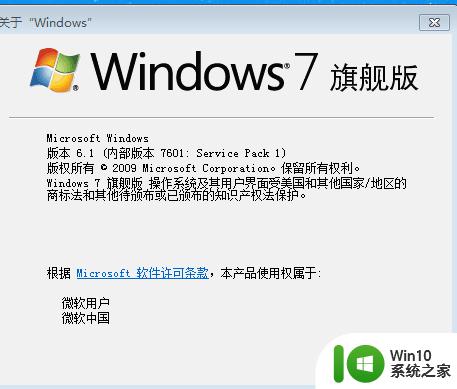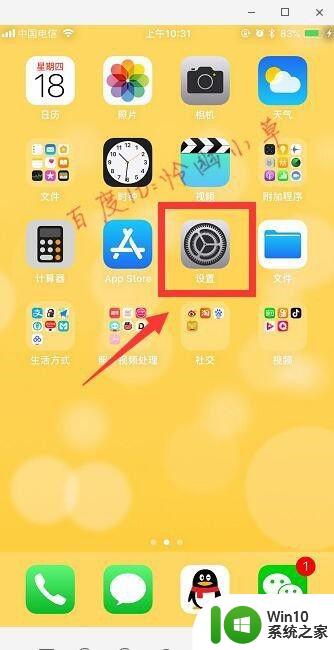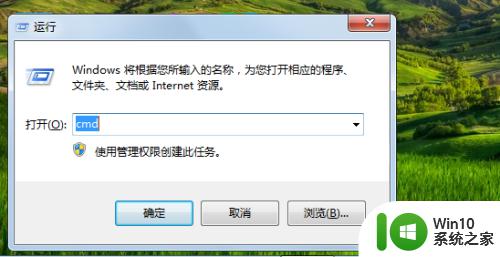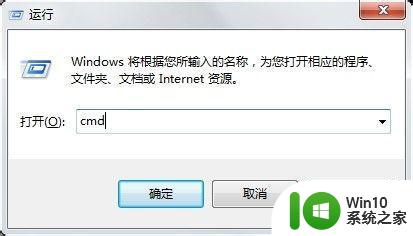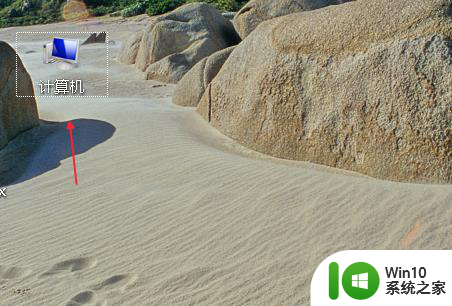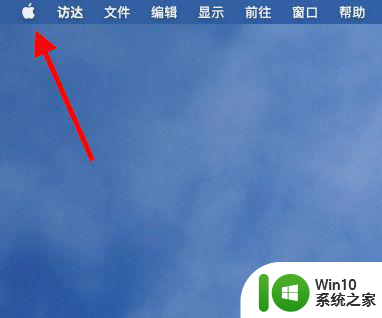eclipse怎么查看jdk版本 eclipse怎么查看jdk版本号
Eclipse作为一款开发工具,对于Java开发者而言尤为重要,在使用Eclipse进行开发时,我们常常需要了解当前所使用的JDK版本。如何在Eclipse中查看JDK版本呢?答案并不复杂。我们只需要打开Eclipse,在菜单栏选择“Window”,然后点击“Preferences”。接着在弹出的窗口中选择“Java”并展开,“Installed JREs”选项。在这个选项下,我们可以看到当前所安装的JDK版本号。通过这个简单的操作,我们可以轻松地查看并确认Eclipse所使用的JDK版本,从而保证我们在开发过程中的兼容性和稳定性。
具体步骤如下:
1、首先打开eclipse,在软件页面中,找到栏目上方的window-preference。
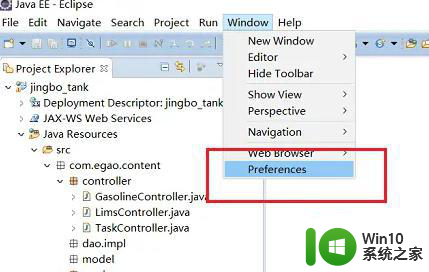
2、点开后我们继续选择java-Compiler,右边就可以看到版本了。比如图中就是jdk1.8。
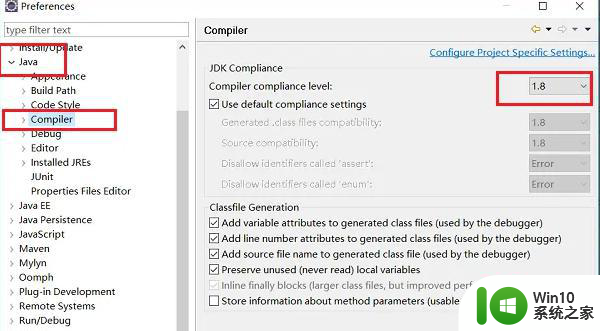
3、还有一种方法,可以点击Installed JREs,这样可以查看勾选的jdk,也可以从这看到使用的版本。
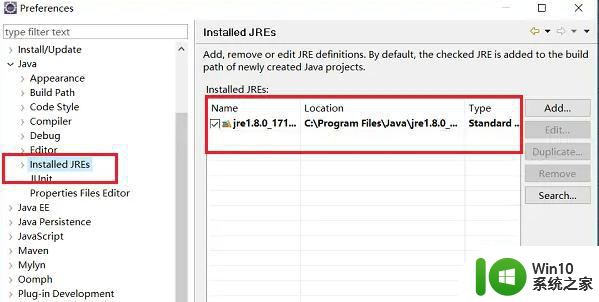
以上就是如何在eclipse中查看JDK版本的全部内容,如果有不清楚的用户可以按照以上方法进行操作,希望对大家有所帮助。